slot标签使用方法详解
时间:2025-08-03 13:43:48 261浏览 收藏
从现在开始,我们要努力学习啦!今天我给大家带来《slot标签怎么用?Web组件插槽设置方法》,感兴趣的朋友请继续看下去吧!下文中的内容我们主要会涉及到等等知识点,如果在阅读本文过程中有遇到不清楚的地方,欢迎留言呀!我们一起讨论,一起学习!
Web组件中的slot标签是实现内容分发的核心机制,它作为占位符允许外部向自定义元素的Shadow DOM中注入内容,从而提升组件的灵活性和复用性。1. 具名插槽通过name属性与外部元素的slot属性匹配,实现精准内容投射;2. 默认插槽接收无slot属性的子元素,支持备用内容以增强健壮性;3. ::slotted()伪元素可用于样式化投射内容,但仅限直接子元素;4. 事件从插槽内容冒泡时会被重定向,需通过event.target或标识符追踪来源;5. 可监听slotchange事件并调用assignedNodes()管理动态内容;6. 应避免投射过于复杂的内容以保障性能。该机制广泛应用于布局、卡片、模态框等需内容灵活填充的场景,是构建高内聚、可复用Web组件的关键技术,使组件API设计更符合HTML语义,最终实现“壳子”包裹动态内容的自然开发模式。

Web组件中的slot标签,简单来说,就是Web组件内部的“占位符”。它允许你在定义一个可复用的自定义元素时,为该元素的消费者提供一个注入自定义内容的接口。这样,你的组件骨架是固定的,但其内部的具体内容可以由外部灵活传入,极大地增强了组件的灵活性和复用性。

解决方案
slot标签是Web组件实现内容分发(Content Distribution)的核心机制。当你创建了一个自定义元素,并为其定义了Shadow DOM,你可能希望这个组件不仅仅是静态的,而是能承载不同的子内容。slot就是为此而生。
在你的自定义元素的Shadow DOM模板中,你可以放置一个或多个
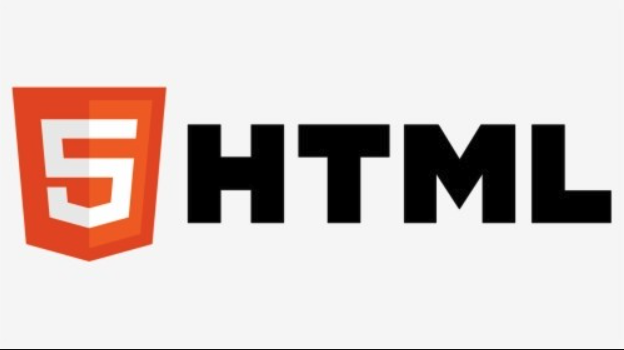
基本用法:
在Shadow DOM中定义插槽:

<template id="my-card-template"> <style> .card { border: 1px solid #ccc; padding: 15px; margin: 10px; border-radius: 8px; box-shadow: 2px 2px 5px rgba(0,0,0,0.1); } ::slotted(h3) { /* 样式化传入的H3 */ color: #333; } </style> <div class="card"> <slot name="title"></slot> <!-- 具名插槽:标题 --> <slot></slot> <!-- 默认插槽:内容 --> <slot name="footer"></slot> <!-- 具名插槽:页脚 --> </div> </template> <script> class MyCard extends HTMLElement { constructor() { super(); const template = document.getElementById('my-card-template'); const shadowRoot = this.attachShadow({ mode: 'open' }); shadowRoot.appendChild(template.content.cloneNode(true)); } } customElements.define('my-card', MyCard); </script>在外部使用时填充插槽:
<my-card> <h3 slot="title">我的卡片标题</h3> <!-- 匹配具名插槽 "title" --> <p>这是卡片的主体内容,会进入默认插槽。</p> <!-- 匹配默认插槽 --> <button slot="footer">查看更多</button> <!-- 匹配具名插槽 "footer" --> </my-card> <my-card> <!-- 只有默认内容,没有具名插槽内容 --> <p>这是另一张卡片,只有主体内容。</p> </my-card>
当浏览器渲染
my-card组件时,它会将的内容“投射”到Shadow DOM中的内容投射到name属性)的位置,依此类推。如果某个具名插槽没有匹配到外部传入的内容,它会显示其内部定义的备用内容(如果有的话),或者保持为空。
Web组件插槽有哪些核心优势和典型应用场景?
我觉得插槽机制简直是Web组件的灵魂所在,它真正让组件变得“活”起来,而不是死板的模板。从我的经验来看,它的核心优势在于内容分发的灵活性和组件的高度复用性。我们不再需要通过大量的属性(props)来传递复杂或结构化的内容,而是直接将DOM节点作为组件的子元素传入,这种方式更符合HTML本身的语义。
典型应用场景简直太多了:
- 布局组件: 想象一个
my-layout组件,它可能有header、sidebar、main、footer几个区域。你不需要为每个区域都定义一个属性来传入HTML字符串,直接用具名插槽 - 卡片(Card)或面板(Panel)组件: 就像上面示例那样,一个卡片组件通常有标题、内容区、底部操作区。插槽完美契合这种结构,消费者可以自由决定卡片内部显示什么,而卡片本身的样式和行为是统一的。
- 模态框(Modal/Dialog): 模态框通常有标题、内容区和操作按钮区。用插槽来定义这些区域,可以轻松地传入任意复杂的HTML内容作为模态框的主体,比如一个表单、一个图片展示或者一段长文本。
- 列表项(List Item)或表格行(Table Row): 如果你的列表项或表格行有固定的样式和一些交互逻辑,但每个项目的具体内容是动态的,插槽可以让你在保持组件一致性的同时,灵活地填充每个单元格或区域的数据。
- 富文本编辑器中的自定义块: 某些高级应用中,比如一个富文本编辑器,你可能需要自定义一些特殊的块级元素。这些块可能有一个统一的容器,但内部的渲染逻辑和内容是千变万化的,插槽能很好地处理这种结构。
总的来说,只要你的组件需要一个“壳子”来包裹一些由外部提供的、结构可能多变的内容,那么插槽就是你的不二之选。它让组件的API设计变得更加自然,更像原生的HTML元素。
如何在自定义元素中正确定义和使用具名插槽?
具名插槽是插槽机制里一个非常强大的特性,它允许你为组件内部的特定区域指定内容,而不是一股脑儿地把所有子元素都塞到同一个默认插槽里。正确使用具名插槽的关键在于匹配。
定义:
在你的自定义元素的Shadow DOM模板中,定义具名插槽时,你需要给name属性:
<template id="profile-card-template">
<style>
.profile { border: 1px solid blue; padding: 10px; }
.header { font-weight: bold; }
.body { margin-top: 5px; }
.actions { text-align: right; margin-top: 10px; }
</style>
<div class="profile">
<div class="header">
<slot name="avatar"></slot> <!-- 用户头像插槽 -->
<slot name="username"></slot> <!-- 用户名插槽 -->
</div>
<div class="body">
<slot name="description"></slot> <!-- 描述插槽 -->
</div>
<div class="actions">
<slot name="buttons"></slot> <!-- 操作按钮插槽 -->
</div>
<slot></slot> <!-- 别忘了,你还可以有一个默认插槽来处理未具名的内容 -->
</div>
</template>
<script>
class ProfileCard extends HTMLElement {
constructor() {
super();
const template = document.getElementById('profile-card-template');
const shadowRoot = this.attachShadow({ mode: 'open' });
shadowRoot.appendChild(template.content.cloneNode(true));
}
}
customElements.define('profile-card', ProfileCard);
</script>这里我们定义了avatar、username、description和buttons四个具名插槽,还有一个默认插槽。
使用:
当你在HTML中使用这个自定义元素时,你通过子元素的slot属性来指定它应该投射到哪个具名插槽中:
<profile-card> <img slot="avatar" src="user.jpg" alt="User Avatar" style="width: 50px; height: 50px; border-radius: 50%;"> <h2 slot="username">张三</h2> <p slot="description">一位热爱前端开发的工程师,专注于Web组件和性能优化。</p> <button slot="buttons">关注</button> <button slot="buttons">私信</button> <!-- 任何没有 'slot' 属性的子元素,或者 'slot' 属性值不匹配任何具名插槽的子元素,都会被投射到默认插槽中。 --> <!-- 比如这里,如果profile-card里有默认插槽,下面这行就会被投射进去 --> <!-- <span>其他一些额外信息</span> --> </profile-card>
这里的关键是,外部传入的),它们会按照在Light DOM中的顺序,依次被投射到该具名插槽的位置。
备用内容(Fallback Content): 具名插槽也可以像默认插槽一样拥有备用内容。如果外部没有提供匹配该具名插槽的内容,那么插槽内部定义的备用内容就会被渲染出来。
<slot name="username">匿名用户</slot> <!-- 如果没有传入 username,就显示“匿名用户” -->
这对于组件的健壮性很有帮助,即使消费者忘记提供某个内容,组件也能以一个合理的默认状态呈现。
使用Web组件插槽时需要注意哪些潜在问题和优化技巧?
插槽虽然强大,但使用起来还是有一些“坑”和需要注意的地方。我个人在实践中遇到过一些问题,总结下来主要集中在样式、事件和内容管理上。
样式穿透与
::slotted(): 这是最常见的问题之一。Shadow DOM的样式是封装的,默认情况下外部样式无法影响Shadow DOM内部,反之亦然。但对于通过slot投射进来的内容,情况就有点特殊了。- 外部样式可以影响投射进来的内容: 因为投射进来的内容本质上仍然是Light DOM的一部分,所以外部CSS规则依然可以作用于它们。
- Shadow DOM内部样式如何影响投射内容: 在Shadow DOM内部,你可以使用
::slotted()伪元素来选择和样式化被投射到插槽中的元素。/* 在Shadow DOM的style标签中 */ ::slotted(h2) { color: purple; /* 样式化所有投射到插槽中的H2元素 */ border-bottom: 1px solid purple; } ::slotted([slot="title"]) { /* 样式化所有投射到名为"title"的插槽中的元素 */ font-size: 1.5em; }注意:
::slotted()有一些限制。它只能选择直接子元素,不能选择孙子元素或更深层的嵌套元素。例如,::slotted(div p)是无效的。你也不能用它来选择元素内部的文本节点。这有时候会让人觉得有点束手束脚,所以对于复杂的内容,你可能需要考虑在外部就给好样式,或者在Shadow DOM内部再包一层来控制。
事件处理: 投射到插槽中的元素,其事件监听器仍然在Light DOM中工作。这意味着如果你在Shadow DOM内部监听一个事件,而这个事件是从插槽内容中冒泡上来的,你需要确保事件能够穿透Shadow DOM边界。通常情况下,大多数事件(如
click、input等)是会自动重定向的(retargeted),它们看起来就像是从组件本身(即host元素)发出的。 如果你需要精确知道事件是从哪个投射元素发出的,你可能需要在事件处理函数中检查event.target的slot属性,或者在投射元素上添加特定的标识符。内容管理与动态插槽:
slotchange事件: 当插槽的内容发生变化时(例如,外部添加、移除或移动了子元素),Shadow DOM中的slotchange事件。你可以监听这个事件来执行一些响应逻辑,比如重新计算布局或者更新内部状态。assignedNodes()和assignedElements():slot元素提供了这两个方法来获取实际被分配到该插槽的节点或元素列表。这在需要对插槽内容进行操作(如遍历、过滤)时非常有用。const defaultSlot = this.shadowRoot.querySelector('slot:not([name])'); if (defaultSlot) { const assignedNodes = defaultSlot.assignedNodes({ flatten: true }); // flatten: true 会展开嵌套的插槽内容 console.log('默认插槽内容:', assignedNodes); }- 动态添加/移除
slot属性: 外部元素可以通过JavaScript动态地添加或移除slot属性,从而改变它们被投射到哪个插槽,甚至从一个插槽移动到另一个插槽。组件会响应这些变化。
性能考虑: 通常情况下,插槽的性能开销非常小,因为它只是一个内容分发机制,并没有额外的渲染层。主要的性能影响可能来自你投射进来的内容本身的复杂性。避免在插槽中投射过于庞大或需要频繁重绘的内容,或者确保这些内容的性能本身是优化的。
总的来说,理解Light DOM和Shadow DOM的边界以及slot是如何桥接它们的,是掌握插槽的关键。一旦你掌握了::slotted()和slotchange事件,大部分与插槽相关的问题都能迎刃而解。
今天关于《slot标签使用方法详解》的内容就介绍到这里了,是不是学起来一目了然!想要了解更多关于内容分发,Web组件,具名插槽,ShadowDOM,slot标签的内容请关注golang学习网公众号!
-
502 收藏
-
501 收藏
-
501 收藏
-
501 收藏
-
501 收藏
-
426 收藏
-
323 收藏
-
476 收藏
-
270 收藏
-
161 收藏
-
148 收藏
-
135 收藏
-
225 收藏
-
495 收藏
-
253 收藏
-
152 收藏
-
479 收藏
-

- 前端进阶之JavaScript设计模式
- 设计模式是开发人员在软件开发过程中面临一般问题时的解决方案,代表了最佳的实践。本课程的主打内容包括JS常见设计模式以及具体应用场景,打造一站式知识长龙服务,适合有JS基础的同学学习。
- 立即学习 543次学习
-

- GO语言核心编程课程
- 本课程采用真实案例,全面具体可落地,从理论到实践,一步一步将GO核心编程技术、编程思想、底层实现融会贯通,使学习者贴近时代脉搏,做IT互联网时代的弄潮儿。
- 立即学习 516次学习
-

- 简单聊聊mysql8与网络通信
- 如有问题加微信:Le-studyg;在课程中,我们将首先介绍MySQL8的新特性,包括性能优化、安全增强、新数据类型等,帮助学生快速熟悉MySQL8的最新功能。接着,我们将深入解析MySQL的网络通信机制,包括协议、连接管理、数据传输等,让
- 立即学习 500次学习
-

- JavaScript正则表达式基础与实战
- 在任何一门编程语言中,正则表达式,都是一项重要的知识,它提供了高效的字符串匹配与捕获机制,可以极大的简化程序设计。
- 立即学习 487次学习
-

- 从零制作响应式网站—Grid布局
- 本系列教程将展示从零制作一个假想的网络科技公司官网,分为导航,轮播,关于我们,成功案例,服务流程,团队介绍,数据部分,公司动态,底部信息等内容区块。网站整体采用CSSGrid布局,支持响应式,有流畅过渡和展现动画。
- 立即学习 485次学习
